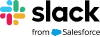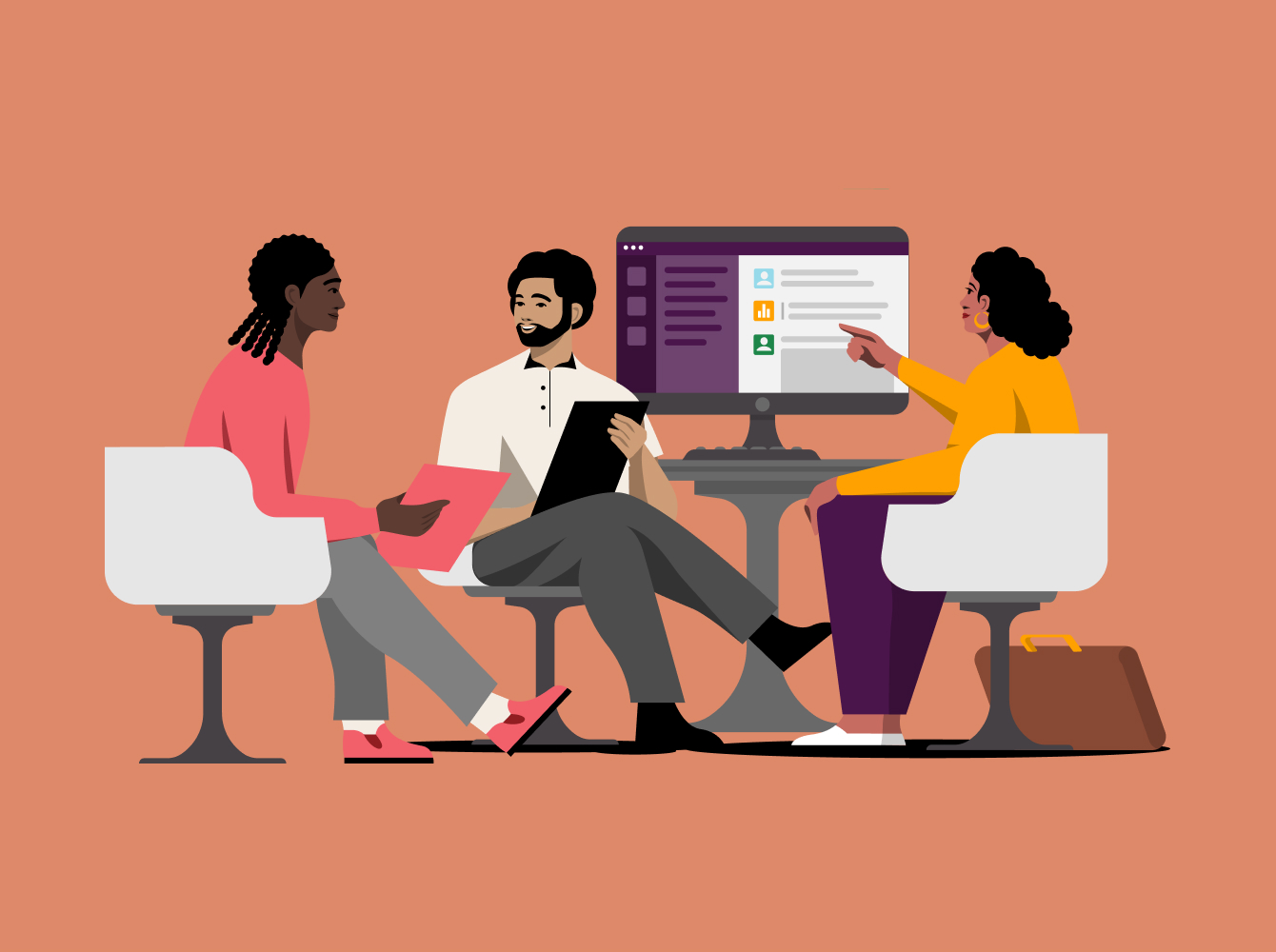고객 유지율 향상
지금은 직접 만나지 못하지만 관계에 어려움을 겪을 필요는 없습니다. Slack 채널에서 함께 작업할 때 고객의 우선 순위를 파악하고, 고객의 참여 상태를 유지하며, 고객의 요구를 즉시 해결할 수 있습니다.
고객 성공 팀에서 Slack Connect를 활용할 수 있는 방법:
- 고객과의 개인적인 연결을 만들고 하나의 목표를 위해 협력합니다
- 문제나 고객 피드백 발생 시 관련 있는 사람을 호출해 담당자에게 문제를 배정할 수 있습니다
- 신제품 출시에 대한 중요한 정보를 공유하여 채택을 촉진합니다
60%
고객 응답 처리 시간 단축
50%
고객 담당 관리자의 고객 미팅 수 감소
고객과 공유된 채널은 사내 팀과 함께 사용하는 채널 같은 모습과 느낌을 줍니다. 20개에 달하는 서로 다른 기업의 인원이 참여해 공유된 한 공간에서 모두가 사안을 조정하고 결과를 이끌어 낼 수 있습니다.
Slack 전문가와의 20분 무료 전화 상담을 예약하여 Slack에서 외부 파트너와 협업하는 방법을 알아보세요.
고객들이 Slack을 통해 우리와 의사소통을 할 때, 그들은 우리를 진짜 사람으로 봅니다. 이메일과는 전혀 다른 느낌을 주죠. 우리는 고객들이 우리가 그들과 한 팀이라고 느끼기를 바랍니다.
수천의 기업들이 이미 더 나은 협업을 위해 Slack Connect를 이용하고 있습니다.
Slack Connect 시작하는 방법
1. 채널 생성
사이드바의 채널 옆에 있는 더하기 버튼을 클릭합니다. 채널 이름을 지정하고 만들기를 클릭합니다.

2. 초대 보내기
워크스페이스 외부의 채널을 공유하려면 표시되는 메시지의 내용을 따릅니다. Slack에서 바로 파트너에게 이메일 초대를 보내거나 제공된 링크를 복사하여 이메일로 초대를 직접 보내세요.

3. 파트너의 수락을 기다리기
차라도 한잔 마시면서 잠시 기다리세요. 고객이 링크를 클릭하면 Slack으로 다시 이동하게 됩니다. 거기서 파트너는 초대를 수락하고 직접 채널을 설정할 수 있습니다.

4. 관리자 승인 기다리기
설정에 따라 승인을 위해 양 팀의 관리자에게 초대가 전송됩니다. 관리자는 워크스페이스 이름 > 관리 > 공유 채널 관리를 클릭해 공유 채널 초대를 관리할 수 있습니다.

시작하기
Slack Connect에서 협업하는 글로벌 기업들의 네트워크에 합류하세요.